oppo 手机怎么连接电脑?
PO手机连接电脑的方法多种多样,以下是几种常见且实用的连接方式及其详细步骤:
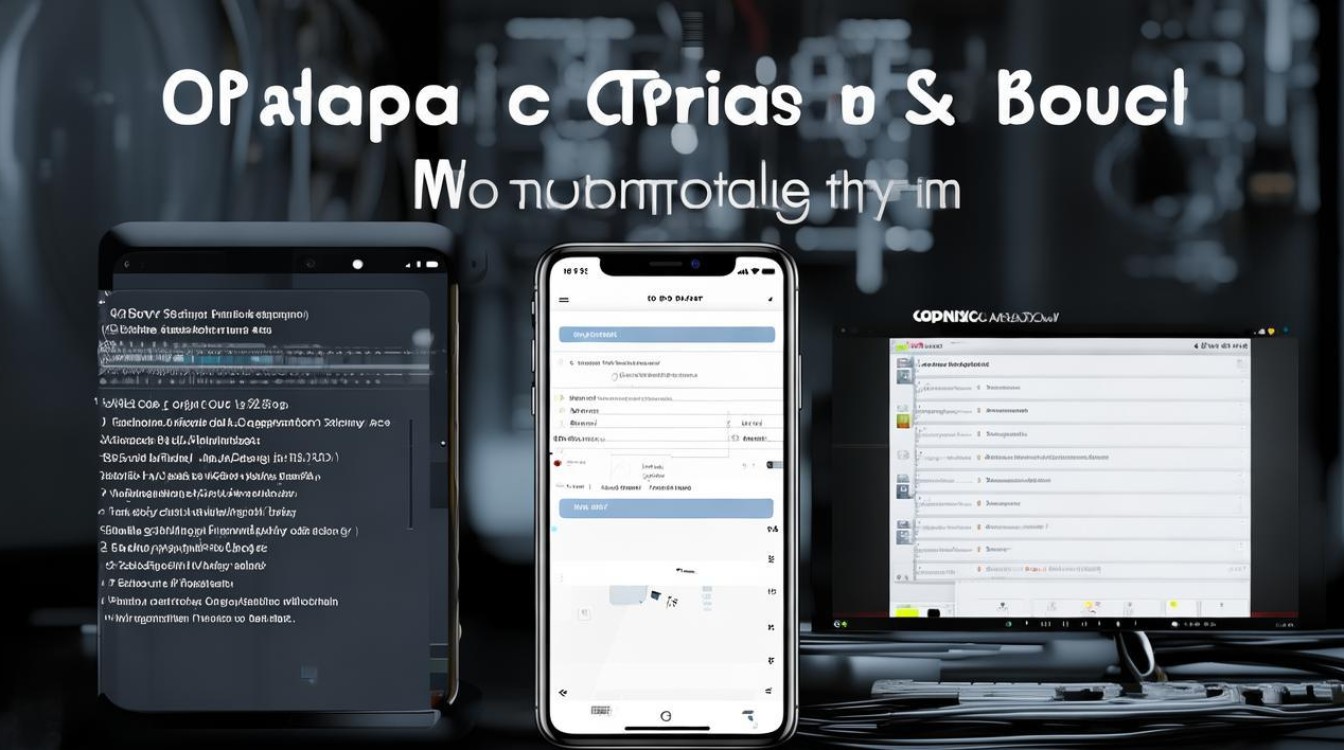
有线连接(USB连接)
| 步骤 | 操作说明 | 注意事项 |
|---|---|---|
| 准备工作 | 确保OPPO手机和电脑都已开机,并准备好一根适配的USB数据线,建议使用原装数据线或MFi认证线缆,以确保连接的稳定性和数据传输的安全性。 | 避免使用损坏或非原装的数据线,以免影响连接效果。 |
| 开启USB调试模式(部分机型需要) | 对于某些OPPO手机型号,需要开启USB调试模式,具体步骤是:打开手机设置,点击“关于手机”或“系统信息”,找到“版本号”并连续点击,直到出现“您已处于开发者模式”的提示,返回设置菜单,进入“开发者选项”,找到“USB调试”并开启。 | 开启USB调试模式后,手机与电脑之间的连接将更加灵活,但请注意在公共电脑上使用时的安全性。 |
| 连接设备 | 将USB数据线的一端插入OPPO手机的充电口,另一端插入电脑的USB接口,连接成功后,手机屏幕上会弹出USB连接提示,选择“文件传输”模式(在某些手机上可能显示为“MTP”模式)。 | 若未弹出连接选项,可进入「设置」-「其他设置」-「开发者选项」开启USB调试。 |
| 文件传输 | 电脑的资源管理器(Windows)或Finder(Mac)中会出现OPPO手机的设备图标,用户可以直接访问手机内部文件,进行数据传输、备份等操作。 | 传输过程中请保持手机与电脑的稳定连接,避免中断导致数据传输失败。 |
无线连接(跨屏互联/互传)
| 步骤 | 操作说明 | 注意事项 |
|---|---|---|
| 开启跨屏互联功能 | 在OPPO手机上,前往“设置 > 连接与共享 > 跨屏互联”,或者下拉状态栏在控制中心找到跨屏互联开关并开启。 | 确保手机和电脑都已开启蓝牙和Wi-Fi功能。 |
| 下载客户端 | 在电脑上下载并打开OPPO跨屏互联客户端(可从OPPO官方网站下载)。 | 请确保下载的客户端与手机系统版本兼容。 |
| 建立连接 | 手机靠近电脑后,电脑上的跨屏互联客户端会自动弹出连接弹框,点击“连接”即可,或者,在电脑端点击“扫码”连接,然后在手机端打开浏览器扫码或跨屏互联扫码入口进行扫码连接。 | 连接过程中请保持手机与电脑在同一Wi-Fi网络下。 |
蓝牙连接
| 步骤 | 操作说明 | 注意事项 |
|---|---|---|
| 开启蓝牙 | 确保OPPO手机和电脑都已开启蓝牙功能。 | 蓝牙连接速度相对较慢,适合传输小文件或进行简单配对。 |
| 搜索设备 | 在电脑上打开控制面板或系统设置界面,找到“设备和打印机”或类似选项,搜索新设备。 | 搜索过程中请确保手机蓝牙可见性已开启。 |
| 配对连接 | 在OPPO手机上点击刷新按钮搜索附近的设备,找到电脑名称后选择并点击配对按钮,确认配对以建立连接。 | 配对过程中可能需要输入配对码,通常为“0000”或“1234”。 |
特殊场景连接方法
- 仅充电模式切换:连接时下拉通知栏,选择「仅充电」可避免自动连接。
- 照片传输专用模式:选择「PTP模式」可被电脑识别为数码相机,方便导入照片。
- 网络共享:通过「设置」-「个人热点」可将手机网络共享给电脑使用。
连接后实用技巧
- 文件管理:通过「此电脑」直接访问手机存储。
- 备份数据:使用电脑端手机助手进行完整备份。
- 屏幕投影:配合「Oppo手机助手」实现屏幕镜像。
- 软件安装:直接拖拽APK文件到手机安装。
安全注意事项
- 公共电脑连接后及时断开并选择「仅充电」模式。
- 重要数据建议加密后再传输。
- 定期更新手机系统和电脑驱动。
- 陌生电脑连接时关闭「USB调试」功能。
FAQs
Q1: 为什么OPPO手机连接电脑后无法识别? A1: 可能的原因包括数据线损坏、USB接口故障、手机未开启USB调试模式或电脑未安装相应驱动程序,请检查数据线是否完好,尝试更换USB接口,确保手机已开启USB调试模式,并在电脑上安装相应的驱动程序。
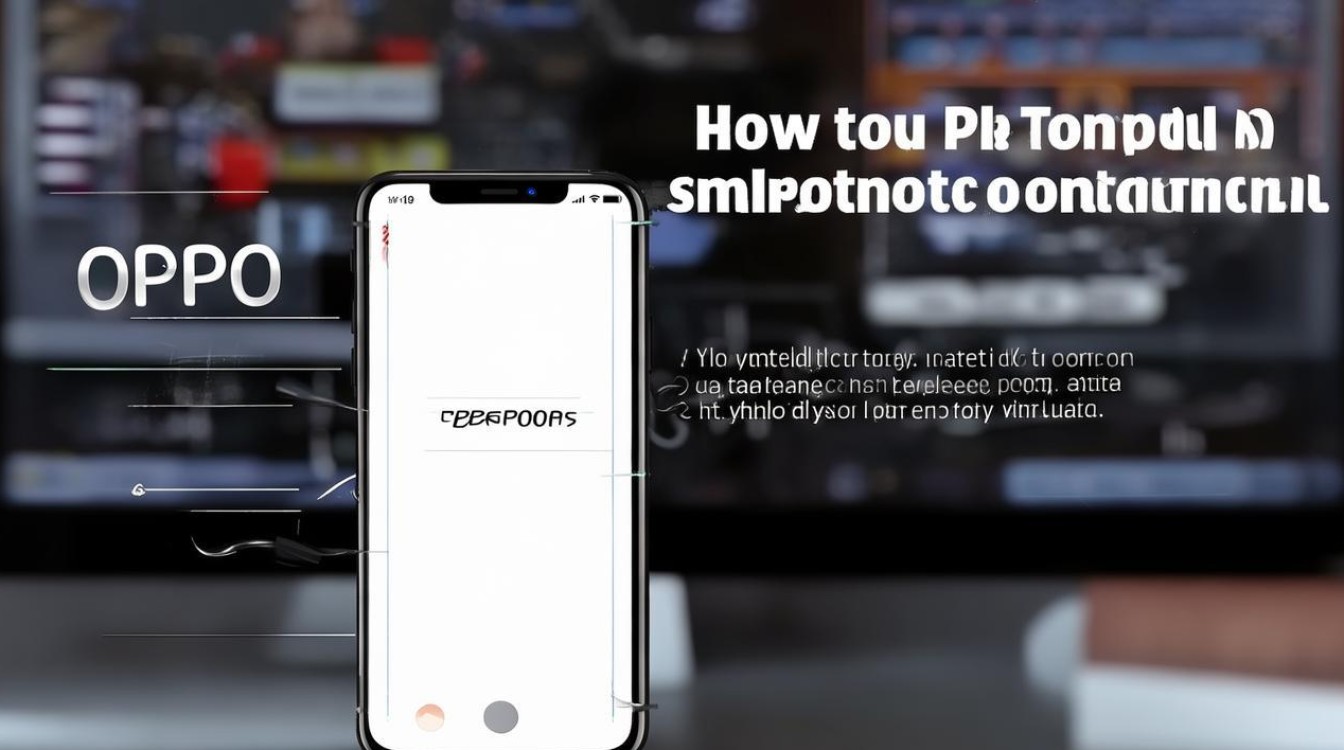
Q2: 如何确保OPPO手机与电脑之间的无线连接安全稳定? A2: 确保手机和电脑都已连接到同一无线网络,并开启防火墙和杀毒软件以防范潜在的安全威胁,定期更新手机系统和电脑驱动,以及使用强密码保护Wi-Fi网络,都有助于
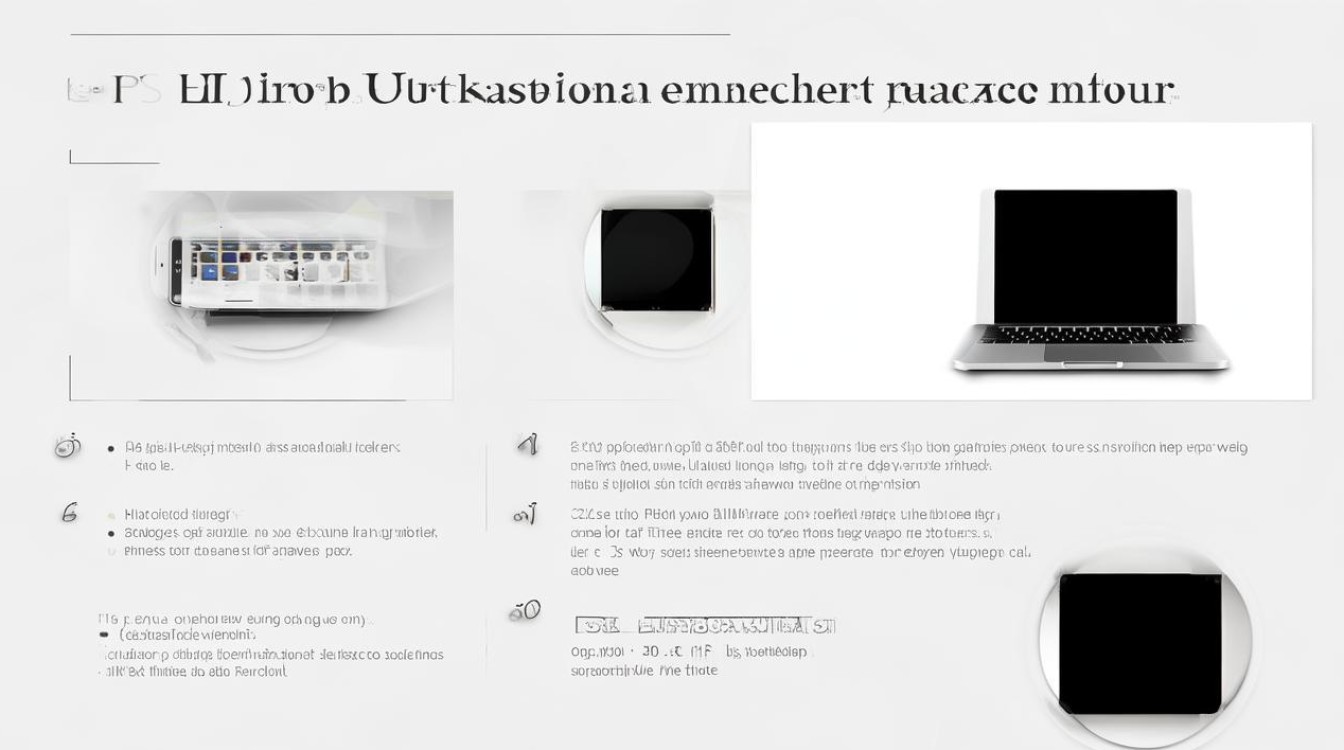
版权声明:本文由环云手机汇 - 聚焦全球新机与行业动态!发布,如需转载请注明出处。


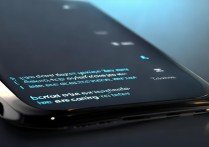
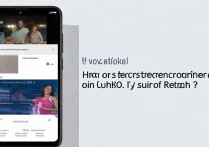
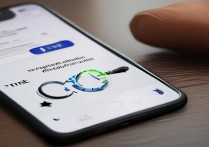

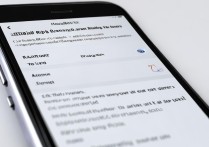





 冀ICP备2021017634号-5
冀ICP备2021017634号-5
 冀公网安备13062802000102号
冀公网安备13062802000102号